Trong bài viết tôi sẽ không chỉ cho bạn biết làm thế nàokết nối các phím điều khiển từ dandy với máy tính, nhưng I hèll cũng đề nghị bạn tải xuống các trò chơi cho các máy chơi game Dendy, Nintendo, Sega. Vì vậy, nếu bạn không kết nối cần điều khiển, bạn chỉ cần tải xuống trò chơi và chơi trên bàn phím thông thường.
.
Thiết kế rất đơn giản. Nhưng, trước khi kiểm tra giao diện bạn đã thực hiện, hãy đảm bảo rằng tất cả các dây được hàn chính xác và không có dây trần nào chạm vào bất cứ thứ gì. Tôi đặc biệt khuyên bạn nên sử dụng khung cho các giao diện này để giảm nguy cơ ngắn mạch.
Hãy bắt đầu với các phím điều khiển cho Dendy (NES). Nếu bạn có một gamepad và nó có các nút A, B, Turbo A, Turbo B, Chọn và Bắt đầu (có thể không có hai cái cuối cùng, tôi khuyên bạn không nên lấy một cái) và kết nối qua 5 dây, đó là NES hoặc analog NES và sẽ làm việc nếu bạn làm mọi thứ đúng.
Tuy nhiên, đã đến lúc bắt tay vào kinh doanh. Tất cả những gì bạn cần là một đầu nối cổng LPT (song song, từ máy in), một que hàn, năm hoàn toàn bất kỳ điốt nào, và trên thực tế, chính là cần điều khiển. Hãy bắt đầu nào.

Đây là đầu nối cần điều khiển (mặc dù nó trông giống COM?)

Mọi thứ đều được hàn theo sơ đồ, nếu bạn muốn kết nối hai cần điều khiển, thì tất cả các dây được hàn ngoại trừ các tiếp điểm 8 và 7 trên NES, chúng phải được hàn vào các tiếp điểm 11 và 12 trên LPT.
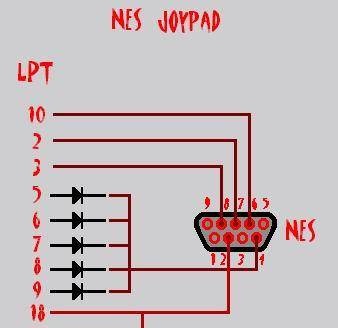
Và nếu bạn có một phím điều khiển với một đầu nối khác, hãy xem bên dưới:
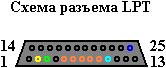
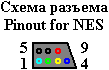
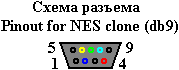

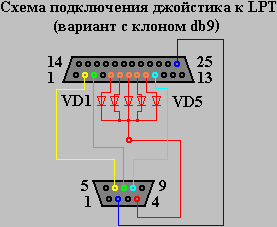
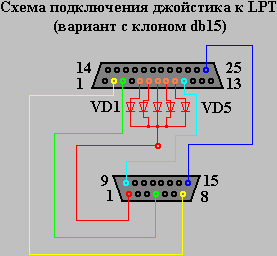
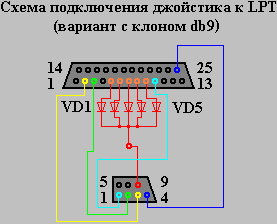
Để hàn các dây theo sơ đồ, cần phải mở đầu nối, nhưng tôi đề xuất để làm cho mọi thứ dễ dàng hơn nhiều. Bạn chỉ có thể làm cho một loại bộ điều hợp dây mở rộng. Ngoài LPT, chúng tôi cũng sẽ cần một đầu nối COM (bố)

Một chi tiết rất quan trọng. Các điốt được đánh dấu, chúng nên được hàn với một dải lên. Chỉ cần hàn sơ đồ nối dây với LPT và đó là nó.

Hóa ra rất nhiều. Nhưng thiết kế không quan trọng bằng công việc!


Và bây giờ mọi thứ là phần mềm.
Chúng tôi cần:
1) Cài đặt trình điều khiển và cấu hình nó.
2) Khởi chạy trình giả lập giao diện điều khiển và thông qua nó mở trò chơi mà bạn quan tâm.
Đó là tất cả.
Hãy bắt đầu bằng cách cài đặt và cấu hình trình điều khiển.
Nếu bạn tin hướng dẫn sử dụng, nó phù hợp với HĐH: Win9x / Me / NT / XP / 2k. Giải nén đến bất kỳ nơi nào thuận tiện và chạy Setup.exe. Một cửa sổ xuất hiện trên màn hình mà bạn cần nhấp:

Quá trình cài đặt bao gồm nhấn nút "Tiếp theo" và không gây ra bất kỳ khó khăn nào, vì vậy tôi không thấy điểm xem xét chi tiết.
Sau khi cài đặt, thư mục "Parallel Port joy" xuất hiện trong menu Bắt đầu và có một số phím tắt trong đó. Chúng tôi quan tâm đến "Cấu hình cần điều khiển" - và chạy nó. Cửa sổ tiện ích cấu hình cần điều khiển xuất hiện trên màn hình. Trong đó, nhấp vào nút "Thêm".
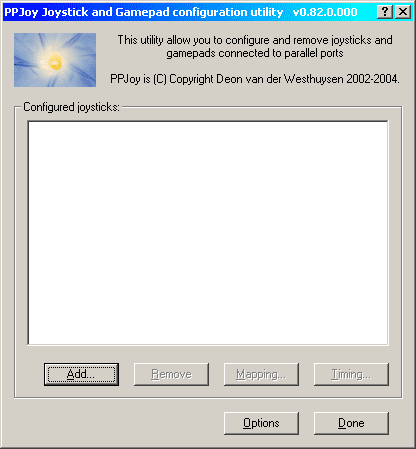
Chúng tôi thấy cửa sổ cấu hình cho các phím điều khiển mới. Chúng tôi đặt các giá trị trong đó, như thể hiện trong hình. Đừng ngại ngùng khi chọn loại giao diện, trong trường hợp của chúng tôi, điều này không được kết nối với HĐH Linux.
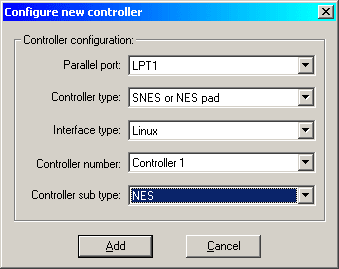
Sau khi đặt tất cả các giá trị chính xác, nhấp vào nút "Thêm". Chúng tôi vào cửa sổ trước. Nếu chúng tôi có một phím điều khiển, bạn có thể nhấn nút "Xong" một cách an toàn. Nếu chúng ta cần định cấu hình phím điều khiển thứ hai, sau đó bấm "Thêm" lần nữa, một hộp thoại quen thuộc xuất hiện, mặc dù lựa chọn của chúng ta đã bị giới hạn đôi chút, nhưng chúng ta sẽ cần đặt các giá trị như trong hình trên. Một ngoại lệ chỉ trong dòng áp chót, tức là số bộ điều khiển hiện được chỉ định không phải 1, mà là 2 hoặc nhiều hơn, tùy thuộc vào phím điều khiển nào chúng ta kết nối với tài khoản.
Vâng, một nửa công việc đã được thực hiện, vẫn còn để kiểm tra hiệu suất của phím điều khiển.
Chuyển đến "Bảng điều khiển" và khởi chạy phím tắt "Thiết bị chơi trò chơi".Chọn phím điều khiển mà chúng ta quan tâm và nhấp vào nút "Thuộc tính". Cửa sổ thuộc tính xuất hiện. Trong tab "Kiểm tra", chúng tôi có thể kiểm tra xem phím điều khiển của chúng tôi có hoạt động không. Tại thời điểm không ai chạm vào cần điều khiển và không có nút nào của nó được kẹp, chữ thập của các trục sẽ ở giữa khu vực màu trắng và hình ảnh nút sẽ có màu đỏ đậm như nhau.

Nếu chúng ta kết nối chính xác phím điều khiển và nhấn các nút, thì phản ứng của hình chữ thập và hình ảnh nút sẽ tương ứng. Trong trường hợp của tôi, tôi nhấn nút chéo xuống và phải cùng lúc, cũng như nút "Bắt đầu" và nút "B". Đồng thời, tôi cũng phải nhấn "Alt" + "Màn hình in" trên bàn phím để tạo màn hình màn hình ... và đưa ra thời gian muộn, không có ai để yêu cầu trợ giúp.
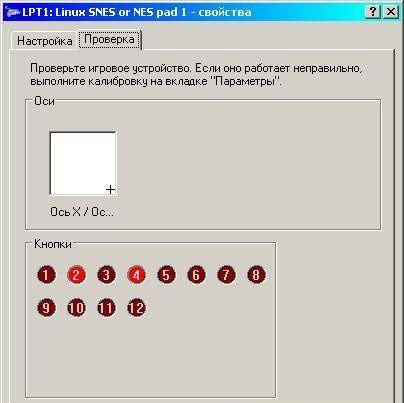
Nếu bạn đã vượt qua bài kiểm tra xác minh với kết quả dương tính thì xin chúc mừng !!! Bản thân bạn có thể kết nối và định cấu hình phím điều khiển từ hộp set-top Dandy với máy tính của bạn thông qua cổng LPT.
Và có lẽ điều quan trọng nhất là tải về kho lưu trữ.
Trong đó:
1) Tài xế
2) Trình giả lập cho 3 bảng điều khiển
3) Hơn 1000 trò chơi cho các bảng điều khiển - thưởng thức!
Chúc may mắn








